Выполняется прямо в основном окне документа Word. Перед выполнением любого из этих действий формулу нужно выделить щелчком мыши.
Изменение размера формулы производится перетаскиванием указателем мыши одного из восьми маркеров выделяющей рамки до получения нужного размера.
При непропорциональном изменении размеров формулы может нарушиться взаимное расположение элементов.
Для перемещения формулы в документе подводится указатель мыши к формуле так, чтобы он принял форму направленной влево стрелки, нажимается левая кнопка и формула перетаскивается в нужное место документа.
Вопросы для самоконтроля
1) Вставьте объект Microsoft Equation и введите формулу 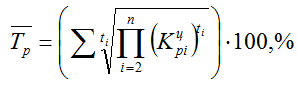 .
.
2) Как включить панель инструментов Формула?
3) Что позволяет сделать верхняя строка кнопок доступа к наборам символов?
4) Что позволяет сделать нижняя строка кнопок доступа к наборам шаблонов?
5) Запустите редактор формул для редактирования имеющейся формулы.
6) Завершите редактирование или запись формулы в документе.
7) Что такое многоступенчатая формула?
8) Выполните выделение обычных и встроенных символов в формуле.
9) Удалите элемент формулы.
10) Задайте и интервал между отдельными символами формулы.
11) Добавьте матрицу с произвольным числом элементов.
12) Как произвести выравнивание столбцов и строк в матрице?
13) Задайте новое оформление типовых компонентов формулы.
14) Задайте стиль оформления отдельных элементов формулы.
15) Как определить расстояние между строками, высоту предела или индекса, высоту числителя, толщину черты дроби и пр.?
16) Измените размер символов или индексов в формуле.
17) Измените размер шрифта отдельного элемента формулы в пунктах (пт).
18) Выполните изменение размера формулы.
19) Выполните перемещение формулы в документе.
20) Воспроизведите следующие формулы:
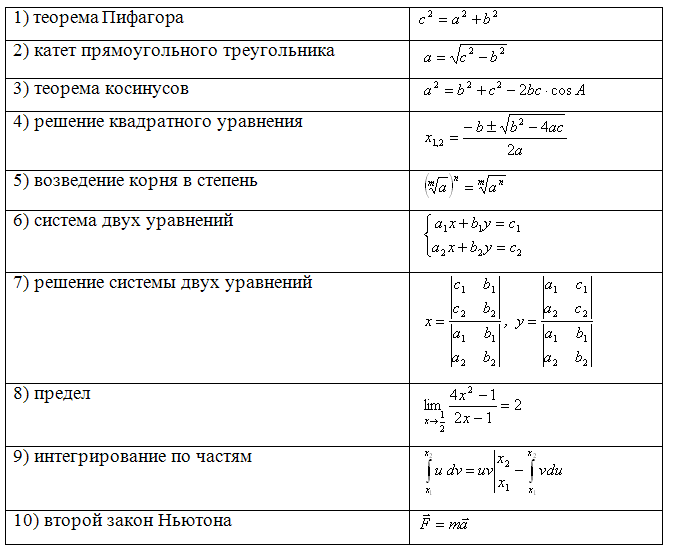
 2015-04-01
2015-04-01 1913
1913
